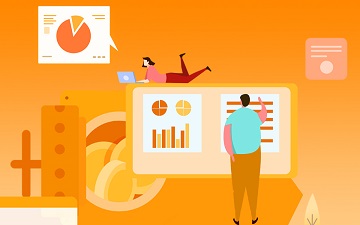华硕主板bios怎么升级
华硕主板bios升级准备工作
我们在进行华硕主板bios升级的时候,首先需要考虑的就是准备工作,需要的工具有华硕的AI_SuiteII软件。
华硕主板bios升级教程
第一步我们可以从华硕官方网站查找与需要升级的电脑相匹配的主板型号。在里面选择相关的操作系统。然后点选公共程序并下载最新BIOS升级工具还有软件。

第二步下载并保存相关程序到相关盘符下。相关程序包括升级bios软件还有最新BIOS主程序。bios主程序选择最新的才好。
第三步安装bios升级程序并重启。
第四步重启后运行相关的工具软件。然后点“更新软件”里面的“ASUS Update”选择项。
第五步在里面找到并点选“从文件升级BIOS”,然后找到路径并且打开相关升级文件。然后点击下一步就会弹出“你想要更新BIOS的标志吗?”这个字样的提示,我们选“否”,并点击“升级”。
第六步等几分钟后依照提示重启。在开机的时候按F1键看看是否更新成功。
华硕主板bios升级注意事项
对于华硕主板bios升级来说,一般采用的就是“从文件升级BIOS”这个办法,因为它是相对较为简单的还有最直观和最保险的一种升级方法。我们在进行升级的时候不会出现网络对升级BIOS产生影响。
对于BIOS来讲,它是硬件跟软件的主要桥梁,因此在升级的时候有风险。因此如果需要升级的话,必须要了解这里的详细信息才可以。如果计算机没什么问题的话,或者是不影响使用,那么建议不要轻易地刷新bios。另外还需要注意的就是在进行升级的时候绝不能断电。当我们刷新失败的时候,如果没有手动的能力,那么还是最好去华硕售后相关的维修中心来解决。
华硕主板BIOS如何设置技巧
电脑主板的bios设置是非常重要的,比如你安装操作系统,如果不是从光驱启动就要从bios 里面来设置,才能正常安装系统,还有就是华硕主板比较有个性,比如前置音频插孔,如果不在BIOS里设置成AC97就无法使用,而这也是必须到bios里面改的,下面以图文并茂的形式来介绍华硕主板BIOS里面的参数都是代表什么意思,具体怎么设置,一图解的形式更能直观的表现出来:
以华硕的AMI Bios为例
当开启计算机或重新启动计算机后,在屏幕显示如下时,按下“Del”键就可以进入Bios的设置界面
而对于 笔记本电脑 来说一般是按F2进入BIOS
进入后,你可以用方向键移动 光标 选择Bios设置界面上的选项,然后按Enter进入子菜单,用ESC键来返回主单,用PAGE UP和PAGE DOWN键或上下( ↑↓ )方向键来选择具体选项回车键确认选择,F10键保留并退出Bios设置。
BIOS里具体的内容有:
一.Main(标准设定)
此菜单可对基本的系统配置进行设定。如时间,日期等
其中
Primary/Secondary IDE Master/Slave 是从主IDE装置。
如果你的主板支持SATA接口就会有Third/Fourth IDE Mastert或者更多,他们分别管理例电脑里面各个IDE驱动装置的,如硬盘,光驱等等!但是这些一般不用用户自己去设置,一般用默认的就可以,如果有特殊要求,建议用户自己对照说明书的说明进行设置
System Information
这是显示系统基本硬件信息的
经过上面的简单介绍,相信大家对于华硕主板bios升级教程都有了一定的了解了。对于华硕主板来说,大多数型号的升级bios方法都是相同的,我们通过这篇文章就可以了解各个华硕主板升级bios的情况。
电脑关机后自动开机
1、右键桌面左下角“开始”按钮,选择【控制面板】。
2、进入【控制面板】之后,找到【系统和安全】点击进去。
3、找到【系统】点击进去,如图红框所示。
4、在【系统属性】中,将上方选项卡切换为【高级】。然后点击如图红框所示【设置】。
5、进入【启动和故障恢复】,将下方“自动重新启动”的选项勾选上。然后点击【确定】。